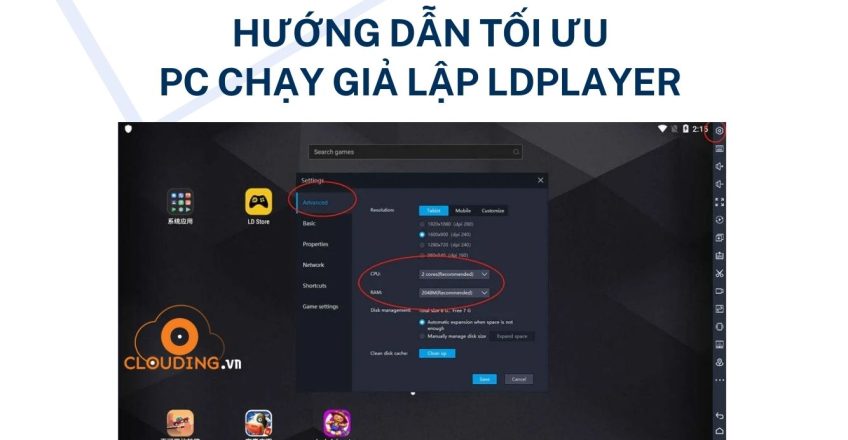
Hướng dẫn tối ưu PC chạy giả lập LDPlayer để giả lập hoạt động ổn định và trải nghiệm chơi game của bạn là mượt mà nhất. Để làm được điều đó bạn cần biết cách điều chỉnh cấu hình LDPlayer sao cho phù hợp với từng thể loại game. Điều này giúp tối ưu hóa hiệu suất của phần mềm giả lập và cung cấp trải nghiệm chơi game tốt nhất. Dưới đây bài viết CLOUDING hướng dẫn cụ thể, mang lại cho bạn những trải nghiệm thú vị khi sử dụng ứng dụng này!
Cấu hình yêu cầu khi tải của LDPlayer
Để có thể tải LDPlayer về máy thì bạn cần phải biết cầu hình tối thiểu và đề nghị của LDPlayer.
- Cấu hình LDPlayer tối thiểu
- Bộ xử lý CPU Intel hoặc AMD x86 / x86_64.
- Windows XP XP3 / Win7 / Win8 / Win8.1 / Win10.
- Windows DirectX 11 / Trình điều khiển đồ họa với OpenGL 2.0.
- Bộ nhớ hệ thống (RAM) tối thiểu 2GB.
- Dung lượng ổ cứng trống tối thiểu 36GB.
- Công nghệ ảo hóa phần cứng (Intel VT-x / AMD-V) được bật trong BIOS.
Cấu hình đề nghị LDPlayer
- CPU: Intel i5 7500 trở lên.
- RAM: 8GB trở lên.
- Dung lượng đĩa: 100GB.
- Card đồ họa: NVIDIA GeForce GTX 750 Ti hoặc tốt hơn.
Kiểm tra cấu hình phần mềm giả lập LDPlayer
Để kiểm tra cấu hình phần mềm giả lập LDPlayer, bạn có thể thực hiện theo 2 bước đơn giản sau đây:
Bước 1: Tải và cài đặt LDPlayer từ trang chính thức của ứng dụng. Sau khi cài đặt xong, mở phần mềm LDPlayer đã tải lên.
Bước 2: Trong giao diện LDPlayer, nhấn vào biểu tượng như hình dưới đây và chọn mục “Thông tin”
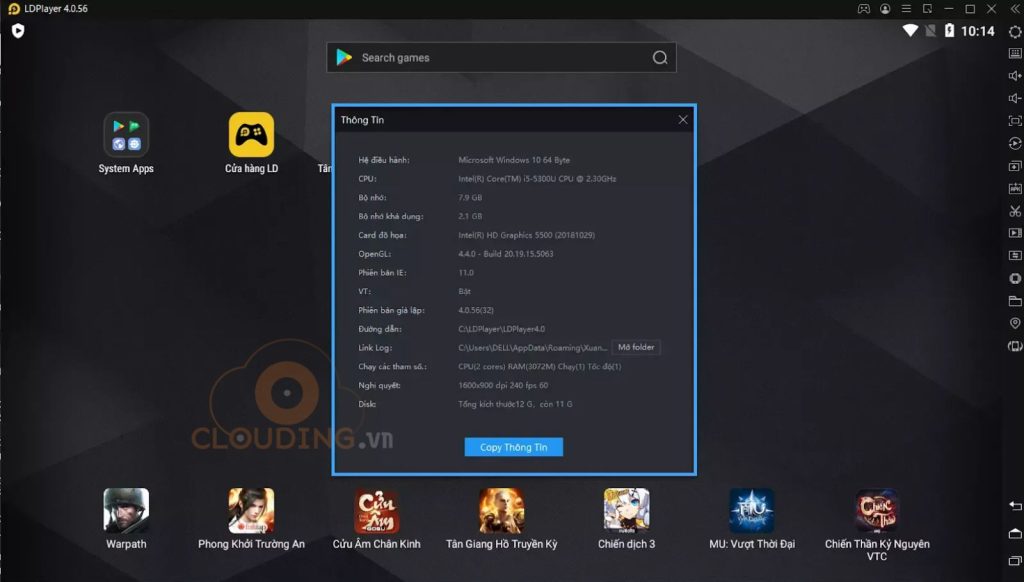
Như vậy, bạn sẽ có thể xem thông tin chi tiết về cấu hình của LDPlayer, bao gồm các thông số như RAM, CPU, dung lượng đĩa, và các thiết lập khác. Điều này giúp bạn nhanh chóng kiểm tra xem máy ảo của bạn có đáp ứng đủ yêu cầu của các ứng dụng và trò chơi hay không.
>>> Có thể bạn quan tâm: Hướng dẫn Cài đặt Bluestack 5 trên VPS đơn giản
Cách thiết lập cấu hình RAM và CPU cho giả lập LDPlayer
Cấu hình RAM và CPU trên LD Player rất đơn giản với các bước dưới đây để cấu hình:
Bước 1: Mở phần mềm giả lập LDPlayer sau đó Vào Cài đặt trên giao diện.
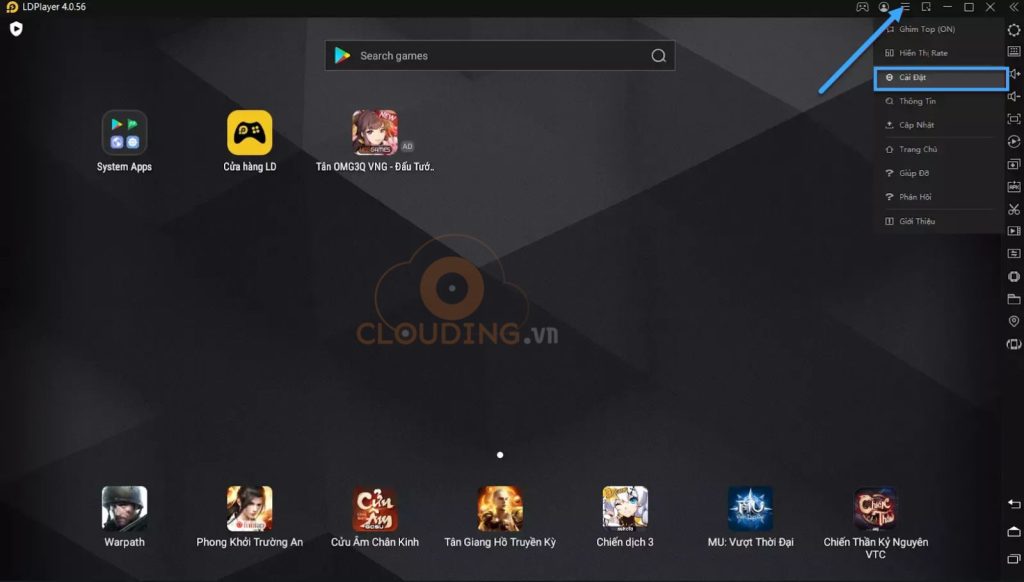
Vào phần Cài đặt trên giao diện LDPlayer
Bước 2: Trong phần cài đặt giả lập LDPlayer bạn chọn mục Nâng cao.
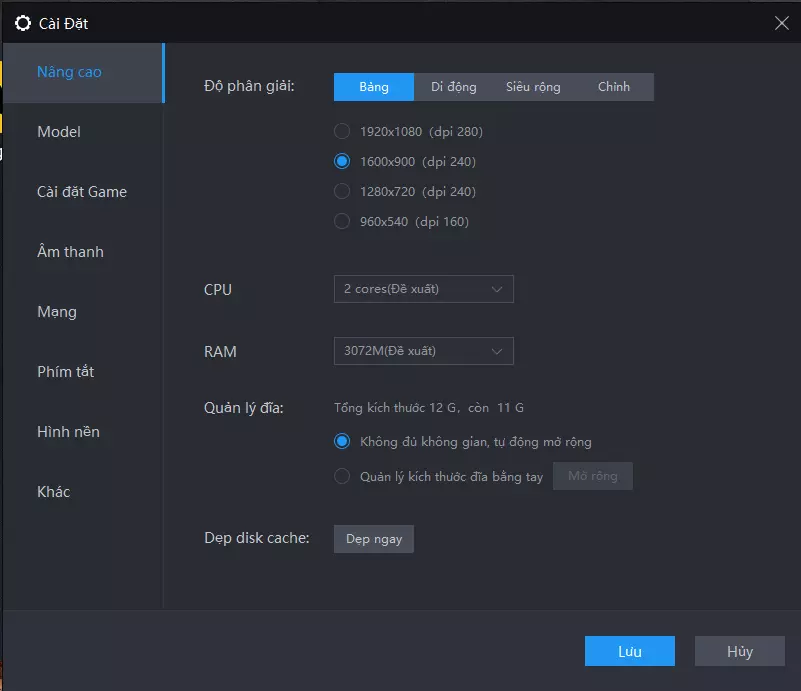
Chọn phần nâng cao để cấu hình CPU và RAM
Bước 3: Phần CPU bạn Chọn nhân CPU phù hợp. ( có thể tự do chọn CPU mong muốn sau khi kéo xuống).
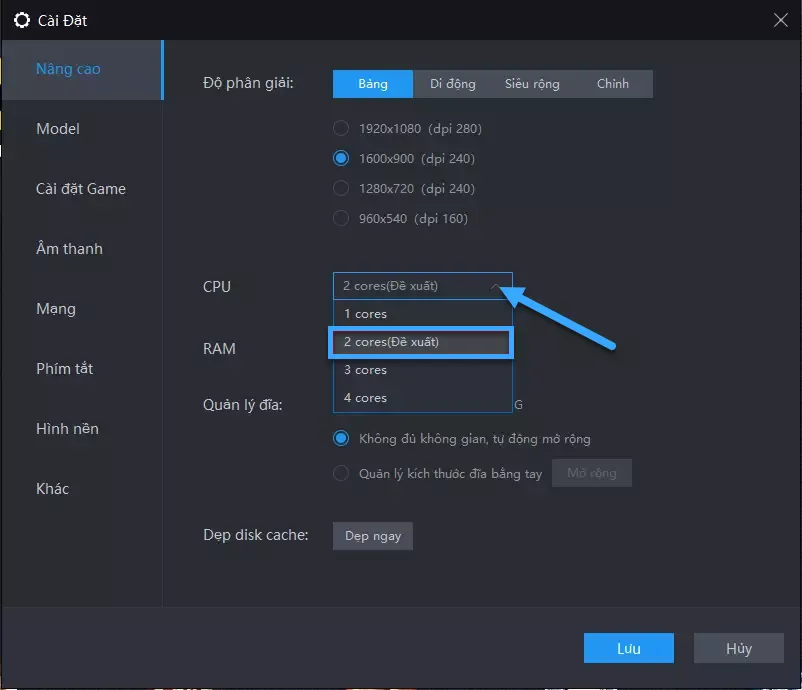
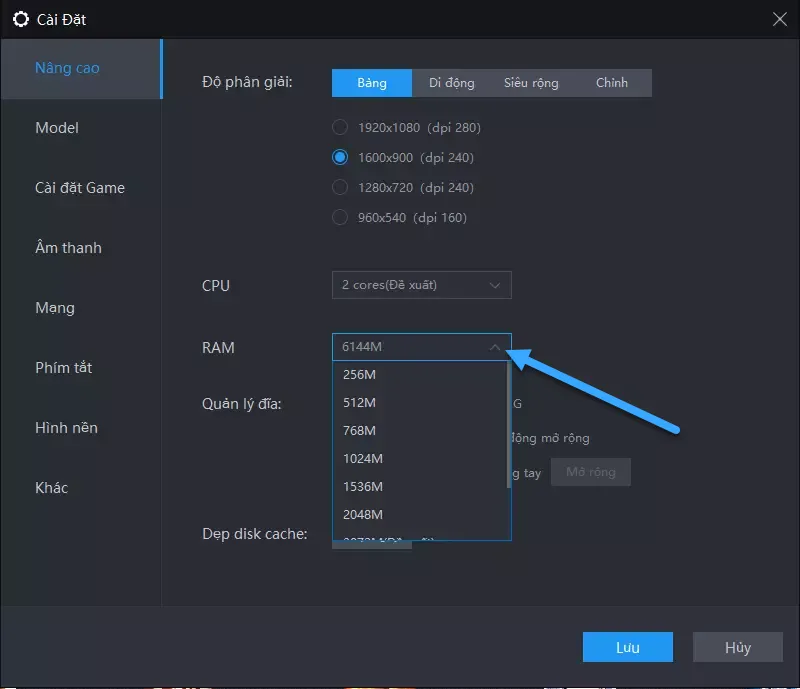
Chọn nhân CPU phù hợp. Chọn RAM phù hợp theo đề xuất
Cách tối ưu PC chạy giả lập LDPlayer
Nhấp vào biểu tượng “Cài đặt” ở góc phải trên cùng. Trong phần “Advanced“, tại mục Resolution, hãy chọn Customize và điều chỉnh các thông số như sau:
- Width: 500
- Height: 400
- DPI: 160
Đối với CPU, hãy đặt thành 1 Core và đối với RAM, hãy đặt thành 2048MB. Sau đó, quay lại Màn hình chính sẽ xuất hiện một ứng dụng mang tên LDmultiPlayer, hãy chọn và bấm vào tùy chọn Optimization.
Trong cửa sổ Optimization:
- Điều chỉnh thanh FPS về 15 FPS, bởi vì càng ít FPS thì CPU sẽ hoạt động ít hơn. Chẳng hạn, game võ lâm 3D thường chạy ở 30 FPS, trong khi game bắn như PUBG cần 60 FPS.
- Bấm chọn Disable Sound để giảm công suất hoạt động của CPU khi mở nhiều tab.
- Bấm chọn Use Less Graphics Memory và giảm lượng RAM sử dụng. Tuy nhiên, điều này sẽ làm giảm chất lượng đồ họa, nhưng tùy thuộc vào nhu cầu cá nhân bạn có thể lựa chọn tùy chỉnh phù hợp.
Thi thoảng khi sử dụng LDPlayer, bạn có thể gặp tình trạng không thể truy cập phần mềm giả lập, nguyên nhân có thể là do cấu hình LDPlayer bị lỗi, vấn đề VGA hoặc không tương thích với Driver trên máy tính. Do đó, hiểu rõ và biết cách điều chỉnh cấu hình cho LDPlayer là một ưu điểm quan trọng!
Tăng cấu hình giảm giật, lag khi chơi game
Khi bạn chơi game thấy đồ họa cho game mobile khá thấp mà không thể chọn mức đồ họa cao hơn trong phần cài đặt game là do bạn để giả lập Android ở mức cấu hình thấp. CLOUDING sẽ hướng dẫn bạn thay đổi và tăng cấu hình LDPlayer.
Bước 1: Bạn vào phần cài đặt LDPlayer sau đó Chọn cài đặt như hình.
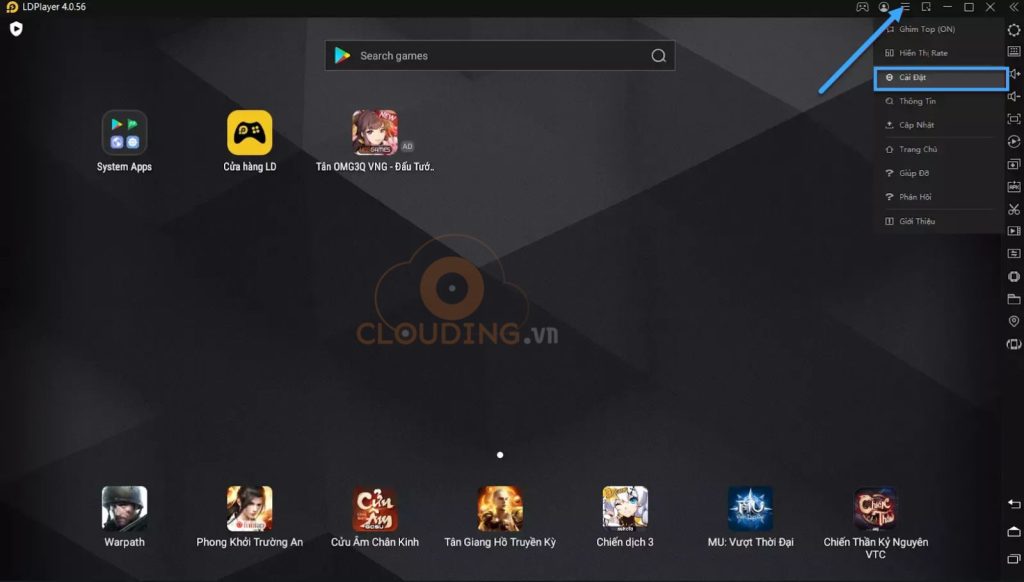
Vào phần cài đặt trên giao diện
Bước 2: Trong phần nâng cao sau đó trong phần CPU và chọn 4 core.
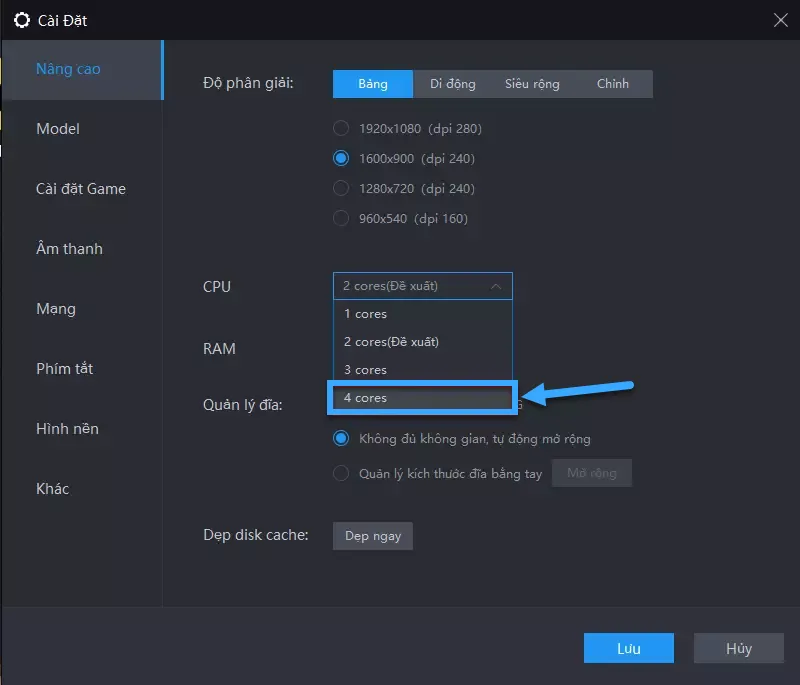
Chọn CPU 4 core
Bước 3: Giống như CPU, phần RAM bạn chọn 4096MB như hình sau đó Lưu lại thiết lập cấu hình.
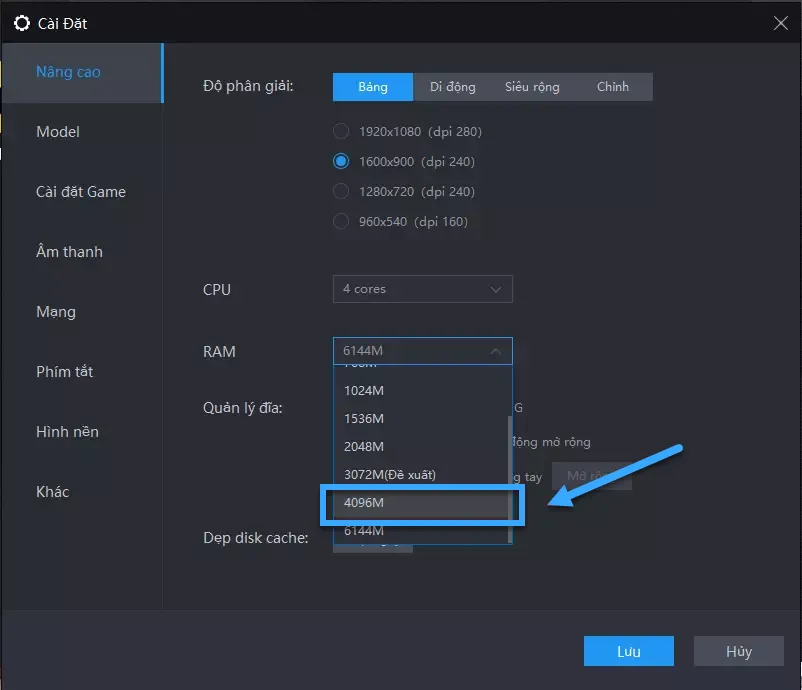
Chọn RAM cao hơn 4096M
Bước 4: Thay đổi nhà sản xuất và Model (thiết bị) tương ứng, ví dụ ở đây là Asus thay đổi để đồng bộ nhà sản xuất và thiết bị sau đó Lưu lại.
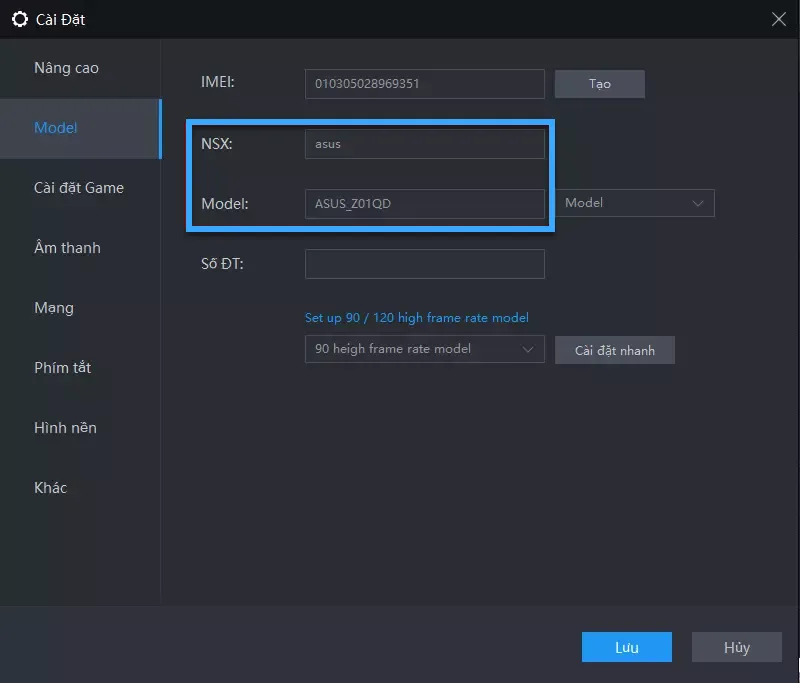
Đồng bộ model và nhà sản xuất
Bước 5: Nếu bạn chơi các game cần cấu hình và đồ họa cao như PUBG, Liên Quân Mobile thì bạn cần điều chỉnh đồ họa cho nó. Có thể cấu hình đồ họa thành 1080P là Full HD. Sau đó, bạn nên chọn 2K mặc định.
Mua VPS chạy giả lập LDPlayer
Tùy chỉnh cấu hình LDPlayer là một quá trình quan trọng khi bạn đối mặt với vấn đề không thể truy cập phần mềm giả lập ở mức 94%. Nguyên nhân có thể xuất phát từ sự cố cấu hình LDPlayer, vấn đề liên quan đến card đồ họa, hoặc sự không tương thích với Driver trên máy tính của bạn. Việc hiểu rõ và biết cách điều chỉnh cấu hình LDPlayer sẽ là một lợi thế quan trọng giúp bạn vượt qua những khó khăn khi sử dụng ứng dụng này.
Thay đổi cấu hình nhằm mục đích cải thiện hiệu suất của LDPlayer, giúp bạn trải nghiệm sự mượt mà khi sử dụng. Tuy nhiên, đối với những máy tính có cấu hình thấp và không đáp ứng đủ yêu cầu của phần mềm, tình trạng giật lag vẫn có thể xảy ra ngay cả sau khi bạn đã điều chỉnh cấu hình.
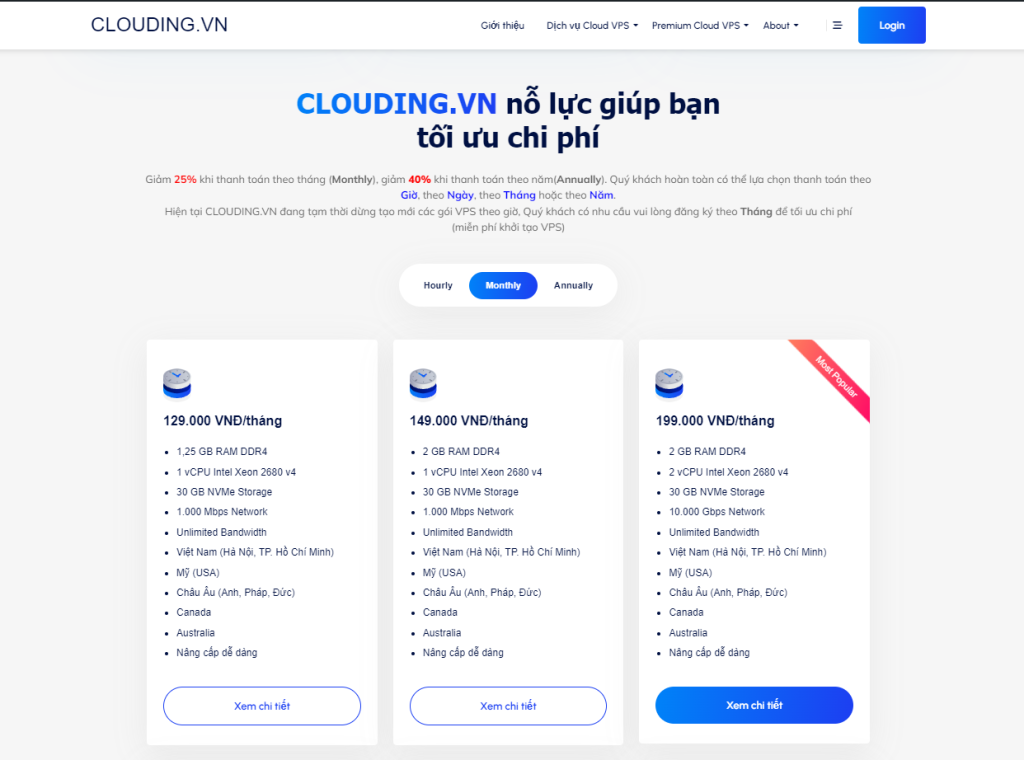
Để giải quyết vấn đề này, dịch vụ VPS GPU của CLOUDING là một lựa chọn hiệu quả. Đây là một dịch vụ máy chủ ảo được hỗ trợ bởi card màn hình (VGA), đặc biệt phù hợp cho những người có nhu cầu chạy các trình giả lập như LDPlayer, Bluestacks, Nox, hoặc thực hiện các công việc đòi hỏi xử lý đồ họa nặng và phức tạp.
Những ưu điểm nổi của VPS có GPU tại CLOUDING:
- Uptime đạt 99.99% nhờ dùng 100% ổ cứng SSD.
- Với công nghệ ảo hóa … giúp khai thác hiệu năng tối đa, độ trễ thấp.
- Hệ thống hoạt động 24/7 hỗ trợ treo game, chạy tool mượt mà, ổn định.
- Băng thông bị không giới hạn bạn có thể yên tâm treo game, treo tool 24/7 giúp khai thác tối đa hiệu năng máy chủ.
- Khởi tạo nhanh chóng và đơn giản ngay khi việc thanh toán được thực hiện thành công để bạn có thể bắt tay vào công việc ngay lập tức tiết kiệm thời gian.
- Khả năng xử lý nhanh chóng nhờ trang bị các loại card cao cấp hỗ trợ các tác vụ đồ họa phức tạp, phân tích dữ liệu lớn (Big Data) một cách mượt mà và ổn định.
CLOUDING hiện đang cung cấp nhiều gói VPS GPU với nhiều mức giá và cấu hình khác nhau. Với 2 hệ điều hành là VPS windows và Linux. Các gói VPS tại đây nhằm đáp ứng đa dạng nhu cầu của khách hàng. Mời các bạn tham khảo ngay bảng giá cụ thể dưới đây:
Bảng giá cụ thể:
| Gói dịch vụ | CPU | RAM | Ổ cứng | IPv4 | Giá (VND/tháng) |
| VPS GPU #1 | 4 CPU | 8 GB | 40 GB | IPv4 riêng tại Việt Nam | 600.000 |
| Cloud GR #2 | 8 CPU | 16 GB | 80 GB | IPv4 riêng tại Việt Nam | 1.250.000 |
| Cloud GR #3 | 8 Threads | 16 GB | 120GB+ 960GB SSD | IPv4 riêng Mỹ | 1.755.000 |
| Cloud VN #7 | 8 Threads | 32 GB | DISK: 120GB+ 960GB SSD | IPv4 riêng tại Mỹ | 2.225.000 |
Như vậy, trong bài viết trên CLOUDING đã Hướng dẫn tối ưu PC chạy giả lập LDPlayer. Hãy theo dõi CLOUDING để tìm hiểu thêm. Nếu có chia sẻ hoặc góp ý hãy để lại bình luận phía dưới để chúng tôi trả lời nhanh chóng nhất. Chúc bạn thành công!


